标签:PuTTY XShell
一、使用PuTTY远程连接Linux及PuTTY密钥认证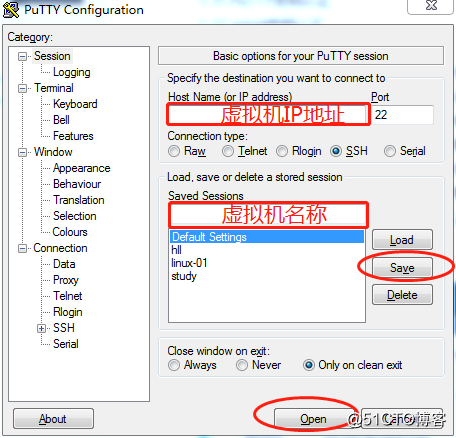
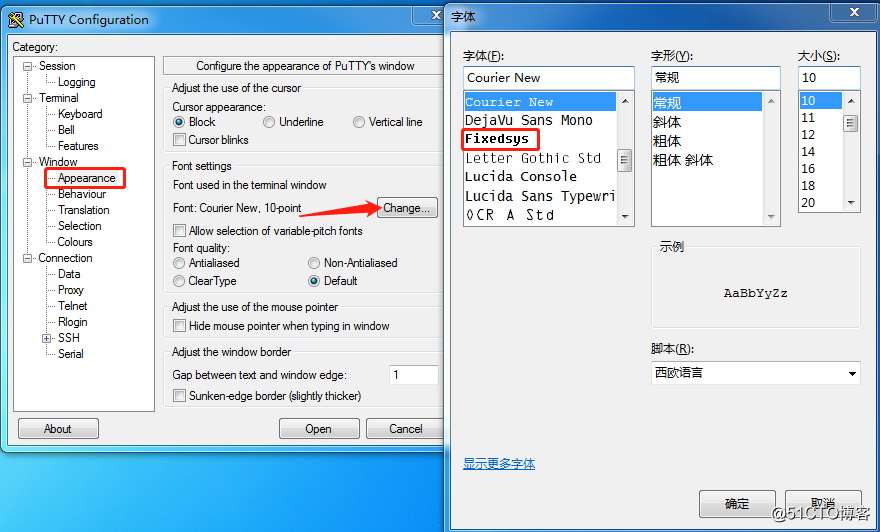
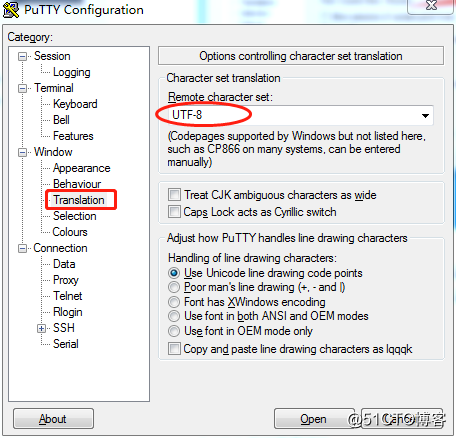
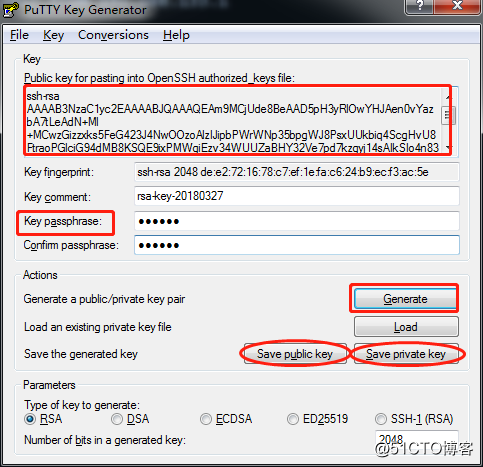

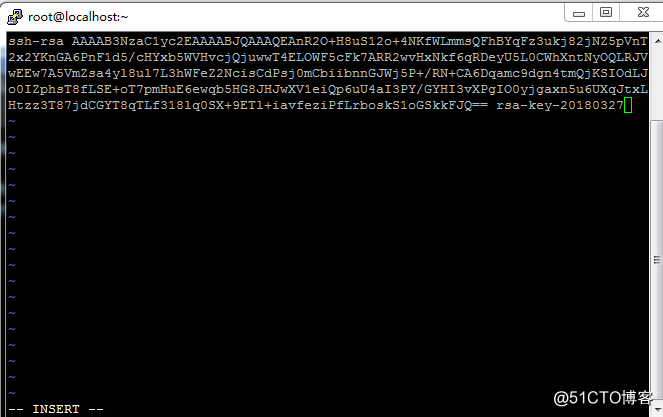

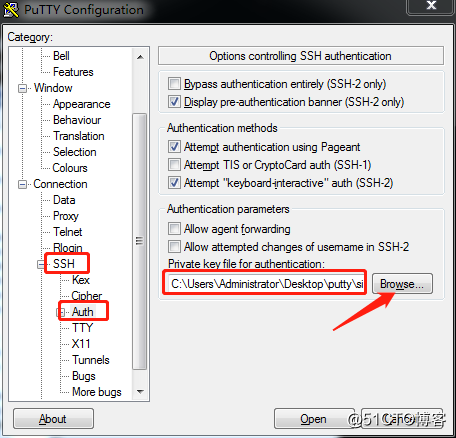
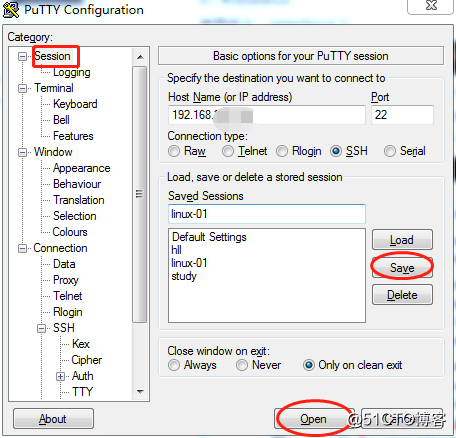

二、使用XShell远程连接Linux及PuTTY密钥认证
1、下载xshell客户端。下载地址:http://rj.baidu.com/soft/detail/15201.html?ald
使用方法:运行xshell软件----输入虚拟机名称、主机IP-----左边类别栏根据个人习惯进行设置即可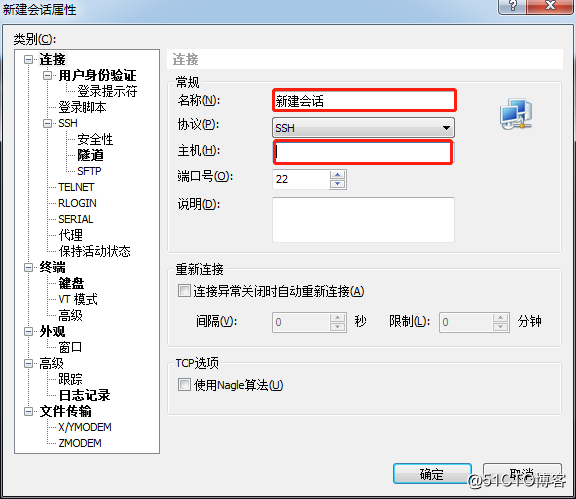
这儿有个新建选项卡可以同时显示两个窗口操作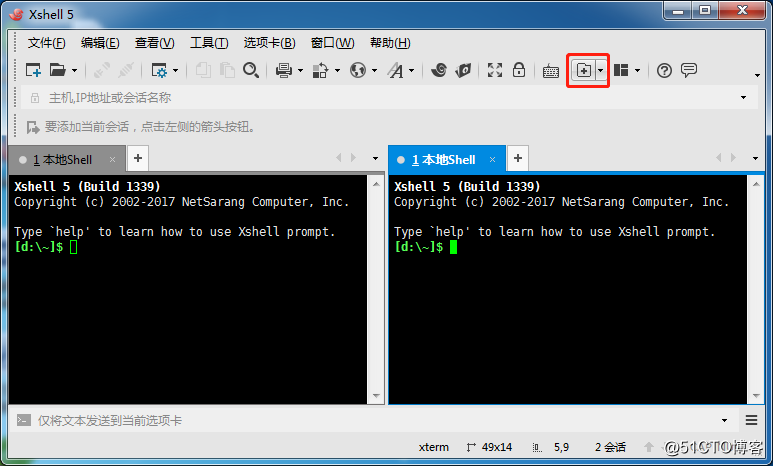
扩展:也可以使用securecrt软件(付费软件),看个人使用习惯。
下载地址:http://rj.baidu.com/soft/detail/13503.html?ald
2、xshell密钥认证
生成密钥:运行xshell.exe-----连接进入虚拟机-----点击工具按钮------新建用户密钥生成向导(密钥类型和密钥长度保持默认就可以)-----点击下一步(动一动鼠标,很快生成公钥)-------点击下一步----输入密钥名称,输入用户密钥加密的密码,点击下一步-----生成xshell公钥-----复制公钥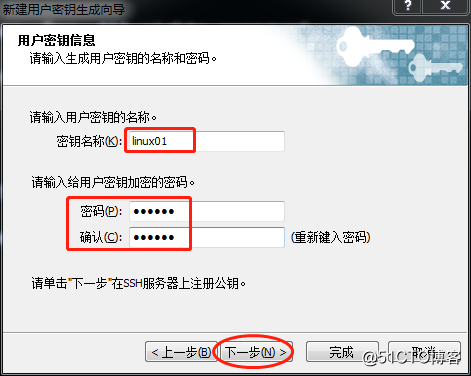
和之前在putty客户端操作步骤一样:
1> mkdir /root/.ssh 在root目录下创建.ssh文件夹
2> chmod 700 /root/.ssh 给/root/.ssh文件夹赋予700权限
3> vi /root/.ssh/authorized_keys 使用vi命令创建并编辑authorized_keys 文件
在authorized_keys文件中添加刚刚xshell获取到的公钥,保存并退出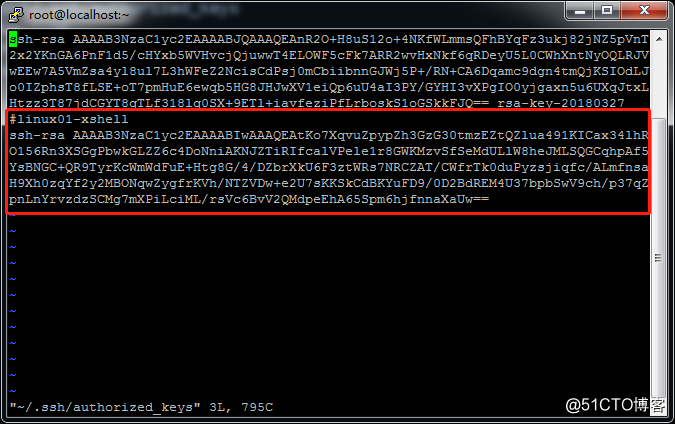
在刚刚生成密钥的对话框中点击完成------点击关闭------在xshell界面点击打开按钮(从左开始第二行第二个图标)-----打开回话窗口------选中本虚拟机名称-----点击属性-----点击连接中的用户身份验证-----方法选择public key-----用户密码选择已保存的文件----设置密码-----点击确定
4> 关闭selinux
使用命令:setenforce 0
标签:PuTTY XShell
原文地址:http://blog.51cto.com/13669226/2092192